1.拉取docker镜像
docker pull rabbitmq:management
2. 启动主rabbitMq
docker run -d --hostname rabbit1 --name rabbitmq1 -e RABBITMQ_ERLANG_COOKIE='UoNOcDhfxW9uoZ92wh6BjA==' -e RABBITMQ_DEFAULT_USER=admin -e RABBITMQ_DEFAULT_PASS=admin -p 15672:15672 -p 25672:25672 -p 5672:5672 -p 4369:4369 rabbitmq:management
3. 启动备rabbitMq
docker run -d --hostname rabbit2 --name rabbitmq2 -e RABBITMQ_ERLANG_COOKIE='UoNOcDhfxW9uoZ92wh6BjA==' --add-host rabbit1:192.168.0.24 -e RABBITMQ_DEFAULT_USER=admin -e RABBITMQ_DEFAULT_PASS=admin -p 15672:15672 -p 25672:25672 -p 5672:5672 -p 4369:4369 rabbitmq:management
4. 备机设置
1. 进入rabbit2镜像
2. rabbitmqctl stop_app
3. rabbitmqctl join_cluster --ram rabbit@rabbit1
4. rabbitmqctl start_app
查看状态:rabbitmqctl cluster_status
设置镜像队列
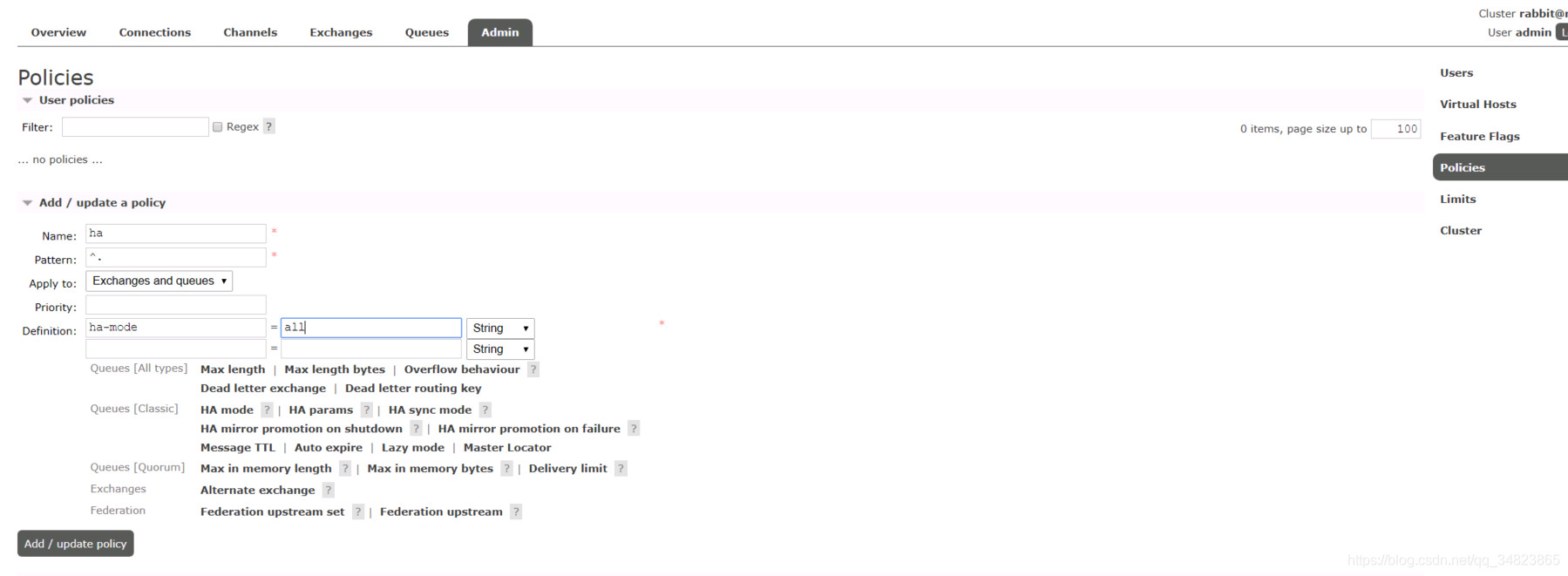
更改springBoot配置
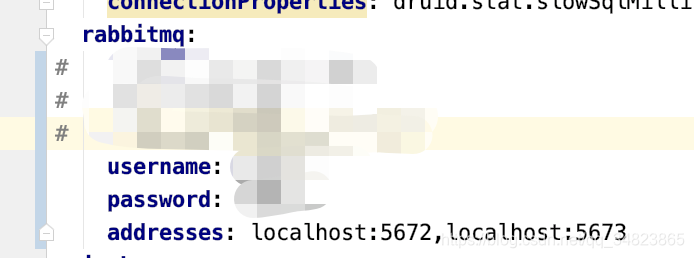
删除节点,在rabbit1中执行
rabbitmqctl -n rabbit@rabbit1 forget_cluster_node rabbit@rabbit2
rabbitmqctl -n rabbit@rabbit1 forget_cluster_node rabbit@rabbit3
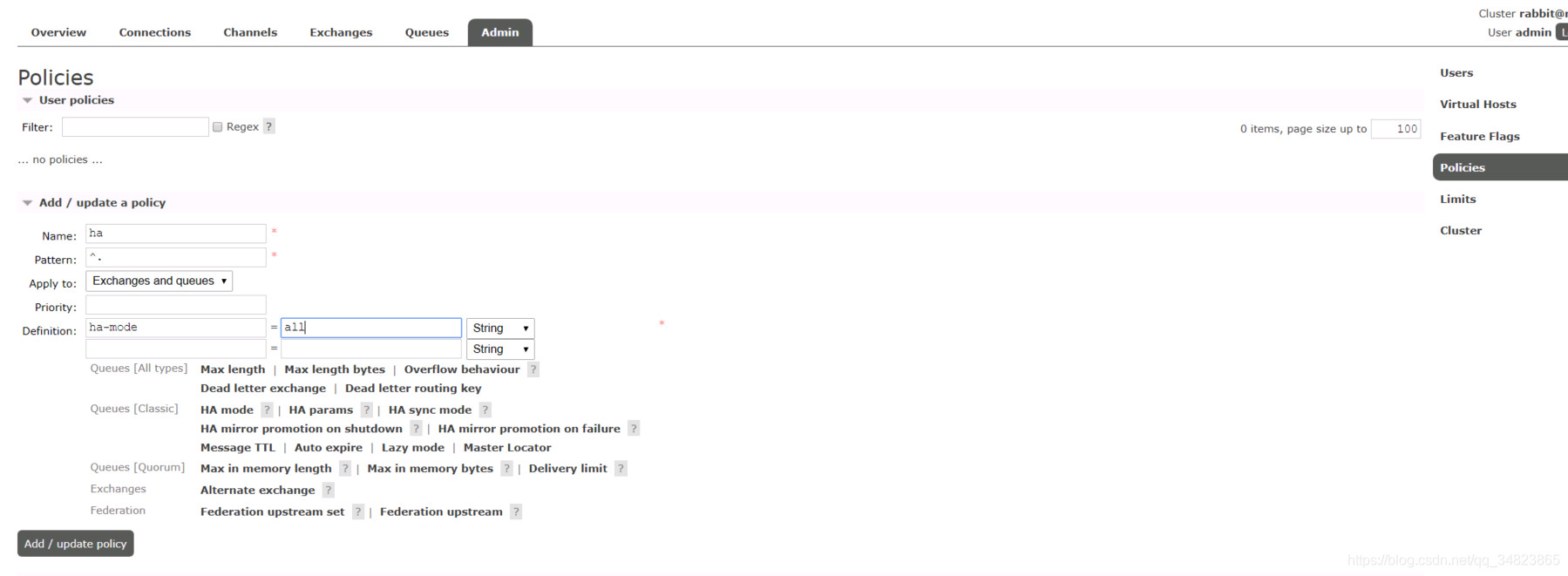
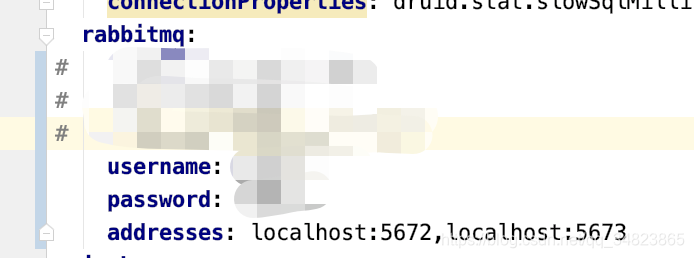






















 798
798











 被折叠的 条评论
为什么被折叠?
被折叠的 条评论
为什么被折叠?








